Cómo traducir palabras desconocidas con solo seleccionarlas desde Google Chrome

Es más que probable que en estos momentos, ya sea a través de vuestros equipos de sobremesa o desde vuestros dispositivos móviles, en las sesiones con los mismos tengáis la mayoría del tiempo abierto vuestro navegador de Internet favorito, un elemento software que con el paso del tiempo ha ido ganando en importancia de manera sustancial.
Desde estos programas llevamos a cabo todo tipo de tareas y trabajos, de ahí que cada vez queramos disponer de una conexión a Internet
lo más rápida y fiable como sea posible. Pero con eso no vale, sino que
para poder tener la mejor experiencia en la navegación como tal, lo
primero que debemos tener son las herramientas software más adecuadas para todo ello.
Claro está, lo primero debe ser el propio navegador, por lo que la
elección del mismo debe ser cuidadosa y acorde con nuestras preferencias
de uso. Os decimos esto porque cada vez se está convirtiendo en más
habitual el uso de complementos adicionales instalados en los mismos, ya que estos add-ons aumentan considerablemente la versatilidad y capacidad de los navegadores web.
Estos, por ejemplo, nos van a ayudar en gran medida a la hora de realizar traducciones instantáneas de aquellos términos de otros idiomas y que no entendamos que nos vamos encontrando al visitar las diferentes páginas web.
Así, en lugar de tener que acceder a una nueva plataforma web o
aplicación de terceros para llevar a cabo la traducción, gracias al
complemento del que os vamos a hablar, esto será algo que podremos
realizar de un modo mucho más directo, a la vez que rápido.
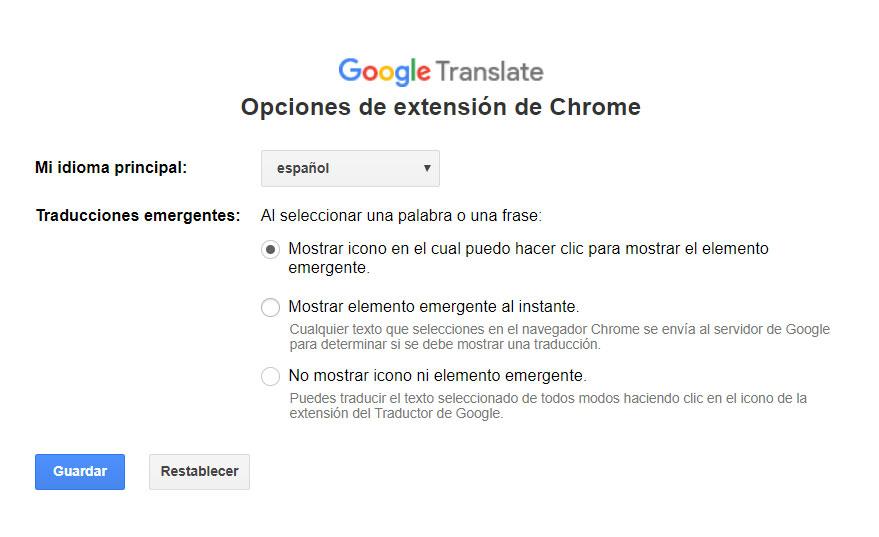
Traduce palabras directamente desde Chrome sin cambiar de aplicación
Para ello, en el navegador líder del sector en estos momentos, y con mucha diferencia, podremos echar mano de un extensión del mismo desarrollador, Google para que nos ayude en estas tareas de traducción instantánea.
Una de las mayores ventajas que todo esto nos ofrece, es la sencillez
tanto de implementación en el navegador, como de uso en el día a día
que nos presenta. De este modo, lo primero que haremos será añadir el
complemento como tal desde la URL que os hemos proporcionado para que se instale en Chrome.
Una vez se haya añadido, deberíamos hacer clic en el nuevo icono que se sitúa junto a la barra de direcciones, pinchar sobre el mismo con el botón derecho del ratón para así poder acceder a la opción de “Configuración” del menú contextual que aparecerá.
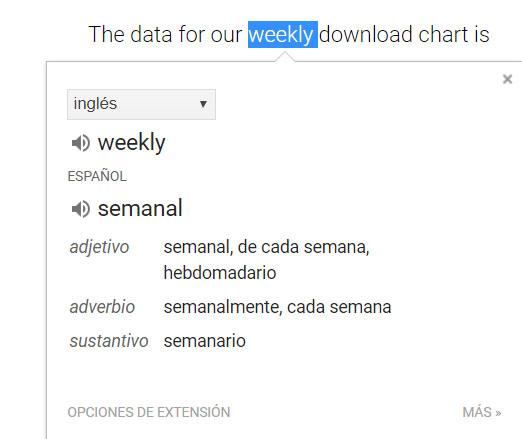
Así, en esta ventana tendremos la posibilidad de establecer cuál es nuestro idioma natal y al que deseamos que se realicen las traducciones,
así como personalizar el comportamiento del complemento para poder
usarlo de la mejor manera dependiendo de cada caso.
A partir de ese
momento, cada vez que nos encontremos con un término en
otro idioma que deseamos traducir, no tendremos más que marcarlo con el
ratón. Entonces aparecerá un pequeño icono correspondiente a la extensión para que lo pulsemos y, en una ventana que aparecerá, nos mostrará los diferentes resultados en forma de traducción para que podamos elegir el que corresponda.
https://www.softzone.es/programas-top/chrome/traducir-palabras-seleccionarlas-chrome/
Comentarios
Publicar un comentario